
Denne software holder dine drivere kørende og holder dig dermed beskyttet mod almindelige computerfejl og hardwarefejl. Tjek alle dine chauffører nu i 3 nemme trin:
- Download DriverFix (verificeret downloadfil).
- Klik på Start scanning for at finde alle problematiske drivere.
- Klik på Opdater drivere for at få nye versioner og undgå systemfejl.
- DriverFix er downloadet af 0 læsere denne måned.
Candy Crush er et af de mest populære spil derude, hvor millioner af mennesker spiller dette slik-vanedannende spil hver dag. Men så overraskende som dette kan være, er der Windows 10-brugere, der ikke kan lide spillet og hader det, når de finder det installeret på deres computere.
Ifølge brugernes rapporter fortsætter Windows 10 med at installere Candy Crush, selv efter at de har slettet spillet:
Jeg kører Windows 10 og har problemer med at fjerne det forudinstallerede Candy Crush Saga-program.
Det vises på min startmenu som 'for nylig tilføjet', jeg højreklikker og vælger 'Afinstaller', men 1-2 dage senere vises det igen, og jeg er nødt til at gennemgå den samme proces igen. Jeg må have afinstalleret det allerede 20+ gange.
Hvordan kan jeg fjerne dette program fuldstændigt? Jeg bruger det ikke og ønsker heller ikke, at andre skal kunne bruge det på min computer. Det samme problem opstår også på min computer på arbejde.
Microsoft installerer automatisk Candy Crush, når brugere opgrader til Windows 10, lokke dem til at spille spillet. Hvis du har forsøgt at afinstallere Candy Crush, men du stadig hjemsøges af dette spil, skal du følge nedenstående trin for at fjerne det fra din maskine.
Hvordan kan jeg blokere Candy Crush-installation på Windows 10?
Uønskede applikationer kan være et problem, og mange brugere rapporterede, at Windows 10 fortsætter med at installere Candy Crush Saga på deres pc uden deres viden. Dette kan være et irriterende problem, og når vi taler om uønskede applikationer, rapporterede brugerne følgende problemer:
- Windows 10 fortsætter med at geninstallere apps - Mange brugere rapporterede, at Windows 10 fortsætter med at geninstallere uønskede apps. For at løse dette problem skal du bare fjerne App Updater-applikationen, så løses problemet.
- Windows 10 Candy Crush fortsætter med at dukke op igen, geninstallere - Ifølge brugerne fortsætter Candy Crush med at geninstallere på deres pc. Dette er et irriterende problem, men du kan muligvis rette det blot ved at fjerne Candy Crush med PowerShell.
- Windows 10 fjerner Candy Crush gruppepolitik - Nogle gange kan Candy Crush fortsætte med at installere på din pc uden din viden. Du kan dog løse problemet ved at foretage et par ændringer i dine gruppepolitiske indstillinger.
- Windows 10 fjerner Candy Crush permanent - Hvis du vil forhindre, at Candy Crush installeres, tilrådes det at fjerne det fra din pc og derefter ændre din registreringsdatabase. Derefter fjernes Candy Crush permanent fra din pc.
Følgende løsninger er midlertidige løsninger og de fungerer muligvis ikke for alle brugere. Nogle af dem hjælper dig kun med delvis at løse dette problem, men det er værd at teste dem.
For at gøre tingene klare er der ingen permanent løsning, der forhindrer Windows 10 i at installere Candy Crush på brugernes computere. Hvis du er stødt på en permanent løsning, kan du hjælpe samfundet ved at angive trinene til fejlfinding i kommentarerne nedenfor.
Som en hurtig påmindelse er den aktuelle Windows 10 builds geninstallerer ikke længere de apps, du har fjernet. Denne funktion er dog endnu ikke tilgængelig for offentligheden.
Løsning 1 - Udfør en ren opstart og afinstaller Candy Crush
- Log på din computer som administrator.
- Trykke Windows-nøgle + R og indtast msconfig. Tryk nu Gå ind eller klik Okay.

- På den Tjenester fane> tjek Skjul alle Microsoft-tjenester > klik Slå alt fra.

- På den Start op fanen> klik Åben Jobliste.

- Vælg alle de viste poster> klik Deaktiver.

- Luk Jobliste, gå tilbage til System konfiguration vindue og klik ansøge og Okay. Genstart din pc.

- Afinstaller Candy Crush.
- Gå tilbage til Jobliste> aktiver de nødvendige programmer til dit system og dem, du bruger dagligt.
Kan ikke åbne Jobliste? Bare rolig, vi har rigtige løsning for dig.
Brug for yderligere oplysninger om, hvordan du får adgang til msconfig, og hvordan det fungerer? Se på denne dedikerede guide.
Løsning 2 - Brug PowerShell
- Type PowerShell i menuen Søg. Højreklik PowerShell og vælg Kør som administrator.

- Skriv følgende kommando Get-AppxPackage -User og tilføj dit brugernavn for at få vist al den installerede app. F.eks.: Get-AppxPackage -Bruger Madeleine.
- Find Candy Crush-appen på denne liste.

- Kør kommandoen Fjern-AppxPackage PackageFullName. For at fjerne Candy Crush Saga og forhindre, at den installeres igen,
vi kører Fjern-AppxPackage king.com. CandyCrushSaga_1.912.1.0_x86__kgqvnymyfvs32.
Kan du ikke bruge PowerShell på Windows 10? Tjek denne nyttige guide, der hjælper dig med at løse eventuelle problemer med det.
Løsning 3 - Tilpas registreringsdatabasen
- Trykke Windows-nøgle + R og indtast regedit. Ikke tryk Gå ind eller klik Okay.

- Find denne nøgle:
HKEY_LOCAL_MACHINESOFTWAREMicrosoftWindowsCurrentVersionWindowsStoreWindowsUpdateAutoDownload
Hvis indstillingen AutoDownload ikke er tilgængelig, skal du oprette den som en ny 32-bit DWORD-værdi og indstille den til 2. Nogle brugere kan dog ikke oprette denne værdi.
Kan du ikke få adgang til registreringseditoren? Ting er ikke så skræmmende, som de ser ud. Tjek denne vejledning og løs problemet hurtigt.
Løsning 4 - Deaktiver Windows Update
Windows 10-brugere rapporterer, at Candy Crush Saga og andre uønskede apps normalt vises på deres computere, efter at operativsystemet har installeret de nyeste opdateringer.
For at forhindre Windows 10 i at installere uønskede apps skal du starte Jobliste, rulle ned til Windows opdatering, højreklik og vælg Hold op for at deaktivere denne funktion.
Når du har slået Windows Update fra, kan du ikke bruge systemets automatiske opdateringsfunktion, og alle OS- og appopdateringer skal udløses manuelt.
Brug for nogle tip til, hvordan du deaktiverer automatiske opdateringer til Windows 10? Tjek denne supplerende guide.
Løsning 5 - Fjern App Updater-appen
Ifølge brugere, hvis Windows 10 fortsætter med at installere Candy Crush Saga, kan du muligvis løse problemet ved blot at fjerne App Updater-appen.
Dette er en indbygget applikation, og ifølge brugere tvinger denne app Windows til at installere Candy Crush og andre uønskede apps. For at løse problemet anbefales det at afinstallere App Updater. For at gøre det skal du følge disse trin:
- Sørg for, at Candy Crush fjernes fra din pc.
- Åbn Indstillinger app ved at trykke på Windows-nøgle + I.
- Naviger nu til Apps afsnit.

- En liste over installerede applikationer vises nu. Find App Updater på listen, og klik på Afinstaller for at fjerne det. Hvis App Updater ikke er tilgængelig, kan du prøve at fjerne Appinstallatør i stedet.

Når du har fjernet App Updater, installeres Candy Crush og andre uønskede applikationer ikke automatisk mere.
Hvis du ikke kan deaktivere automatiske appopdateringer, skal du kigge på denne artikel og løse dit problem på ingen tid.
Løsning 6 - Skift indstillinger for startmenuen
Som standard viser Windows 10 dig forslag til apps i din Start-menu. Dette kan undertiden medføre, at uønskede applikationer som Candy Crush Saga vises. Du kan dog forhindre, at appforslag vises, ved at gøre følgende:
- Åbn Indstillinger app og naviger til Tilpasning afsnit.

- Vælg i menuen til venstre Start. Deaktiver i højre rude Vis lejlighedsvis forslag i Start mulighed.

Når du deaktiverer denne indstilling, vises uønskede applikationer ikke i din startmenu. Hvis der stadig er nogen applikationer til stede, skal du bare fjerne dem, så de ikke vises igen i fremtiden.
Forsvinder startmenuen på Windows 10? Få det tilbage ved hjælp af denne nyttige vejledning.
Hvis du har problemer med at åbne appen Indstilling, skal du kigge på denne artikel for at løse problemet.
Løsning 7 - Opdater Windows
Ifølge brugere kan dette problem nogle gange vises, hvis din Windows er forældet. Brugere rapporterede, at de løste problemet ved blot at installere de nyeste opdateringer.
Ifølge brugerne løste Microsoft dette problem i en af sine opdateringer, så sørg for at holde din Windows opdateret.
Som standard installerer Windows 10 automatisk de manglende opdateringer, men nogle gange går du måske glip af en opdatering eller to. Du kan dog løse problemet ved manuelt at kontrollere for opdateringer.
Dette er ret ligetil, og du kan gøre det ved at følge disse trin:
- Åbn Indstillinger app og gå til Opdatering og sikkerhed afsnit.

- Klik nu Søg efter opdateringer knap.

Windows kontrollerer for tilgængelige opdateringer og downloader dem i baggrunden. Når opdateringerne er downloadet, skal du genstarte din pc for at installere opdateringerne. Når dit system er opdateret, skal du kontrollere, om problemet er løst.
Har du problemer med at opdatere din Windows 10? Tjek denne guide, der hjælper dig med at løse dem på ingen tid.
Løsning 8 - Deaktiver Microsoft Consumer Experience
Ifølge brugere kan dette problem vises på grund af Microsoft Consumer Experience-funktionen. Denne funktion installerer anbefalede applikationer på din pc, og den eneste måde at stoppe Candy Crush fra installation er at deaktivere denne funktion.
For at gøre det skal du ændre dine sikkerhedspolitikker ved at gøre følgende:
- Trykke Windows-nøgle + R. Gå nu ind gpedit.msc og tryk på Gå ind eller klik Okay.

- Når Editor til gruppepolitik åbnes, skal du navigere til Computerkonfiguration> Administrative skabeloner> Windows-komponenter> Cloudindhold i venstre rude. Dobbeltklik på i højre rude Slå Microsofts forbrugeroplevelser fra.

- Når Ejendomme vindue åbnes, vælg Aktiveret og klik på ansøge og Okay for at gemme ændringer.

Når du har gjort det, deaktiveres Microsoft Consumer Experience-funktionen, og du kan ikke se nogen appforslag som Candy Crush længere.
Din Windows-version har ikke Group Policy Editor? Ingen bekymringer, installer det lige nu med et par enkle trin.
Alternativt kan du deaktivere denne funktion fra Registreringseditor. For at gøre det skal du bare følge disse trin:
- Start Registreringseditor.
- Naviger til
HKEY_LOCAL_MACHINESoftwarePoliciesMicrosoftWindowsCloudContenttast i venstre rude. Dobbeltklik nu på DisableWindowsConsumerFeatures DWORD i højre rude, og indstil Værdidata til 1. Klik på Okay for at gemme ændringer.
Hvis CloudContent og DisableWindowsConsumerFeatures værdier ikke er tilgængelige, skal du oprette dem manuelt. For at gøre det skal du bare højreklikke på Windows tast og vælg Ny> Nøgle fra menuen. Gå nu ind CloudContent som navnet på den nye nøgle.
For at oprette DWORD skal du blot gå til den nyoprettede CloudContent-nøgle og højreklikke på det tomme rum i højre rude. Vælge Ny> DWORD (32-bit) værdi og indtast DisableWindowsConsumerFeatures som navnet på DWORD.

Når du har foretaget de nødvendige ændringer, skal problemet løses, og Candy Crush Saga vises ikke længere på din pc.
Kan du ikke få adgang til registreringseditoren? Ting er ikke så skræmmende, som de ser ud. Tjek denne vejledning og løs problemet hurtigt.
Løsning 9 - Skift din sikkerhedspolitik
Hvis Windows fortsætter med at installere Candy Crush Saga, kan du muligvis løse problemet ved at ændre dine sikkerhedspolitikker. For at gøre det skal du blot følge disse trin:
- Trykke Windows-nøgle + R og indtast secpol.msc. Trykke Gå ind eller klik Okay.

- Gå til venstre i venstre rude Programkontrolpolitikker> AppLocker. Vælg nu Regler for pakket app fra højre rude.

- Højreklik på det tomme rum i højre rude, og vælg Opret ny regel.

- Vælg Tilladelser fra menuen til venstre og vælg Nægte. Klik nu Næste at fortsætte.

- Vælge Brug en installeret pakket app som reference og klik på Vælg knap.

- Vælg Enker Spotlight fra listen, og klik på Okay.
- Flyt skyderen til Pakkenavn og klik på skab knap.
Når du har gjort det, installeres Candy Crash ikke uden din viden.
Hvis du har fundet andre løsninger til at fjerne Candy Crush fra din Windows 10-computer for godt, kan du dele dine ideer i kommentarfeltet nedenfor.
Lad der også være andre spørgsmål, du måtte have, så kontrollerer vi dem.
RELATEREDE HISTORIER, DU SKAL KONTROLLERE:
- 100+ Bedste Windows 10 Store-spil at spille
- Fix: Sorte søjler i spil på Windows 10
- Microsoft forpligtede sig til at bringe Xbox One-spil til Windows 10
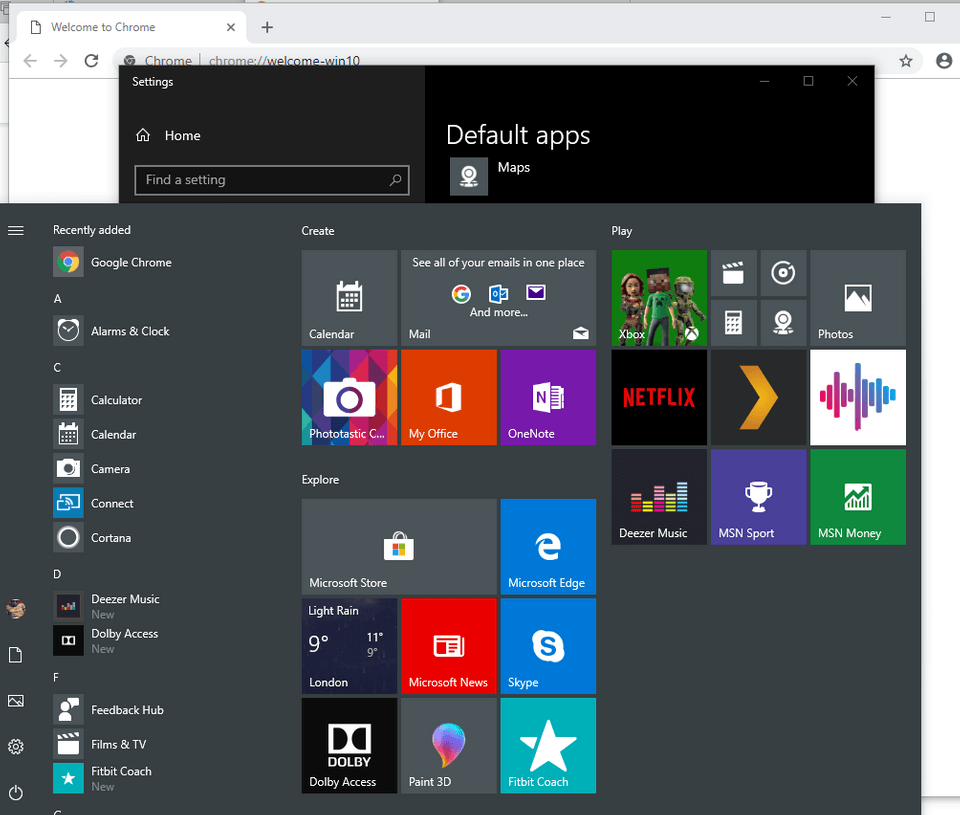
![Windows 10 installerer fortsat Candy Crush-spil [SIMPLESTE FIXES]](/f/3f27eb30a115ce4e466e8235ddaaf514.jpg?width=300&height=460)
